平面図ビュー、断面図ビュー、立面図ビューから吹き出しを作成し、モデル ジオメトリを基準として使用しながら詳細コンポーネントを追加することができます。吹き出しまたは断面図の詳細を作成する場合、モデル内の別の詳細ビューまたは製図ビューを参照することができます。
次に、吹き出しまたは断面図の詳細を Revit のビューから作成するための一般的な手順を示します。実際の手順はデザインの意図によって異なります。読み込んだ図面に対して、この手順を使用することもできます。
- 次のいずれかを実行して、ビュー作成ツールをアクティブにします。
- [表示]タブ
 [作成]パネル
[作成]パネル 
 (吹き出し)をクリックします。
(吹き出し)をクリックします。 - [表示]タブ
 [作成]パネル
[作成]パネル 
 (断面図)をクリックします。
(断面図)をクリックします。
- [表示]タブ
- タイプ セレクタから、[詳細図: Detail]を選択します。
- オプション バーで、適切な詳細尺度を選択します。
- 別の詳細ビューまたは製図ビューを参照するには、[参照]パネルで[他の参照ビュー]を選択し、ドロップダウン リストからビューを選択します(ビュー名のリストが長い場合は、[検索]フィールドにキーワードを入力すると、参照ビュー名を簡単に見つけられるので便利です)。 注: Revit 2015 ソフトウェア リリースで Autodesk Maintenance および Desktop Subscription を契約されていないお客様の場合は、[他の参照ビュー]オプションがオプション バーに表示され、検索機能はありません。
- 平面図ビューで 2 つの点を選択し、断面をカットする部分を定義します。 注: これが吹き出しビューの場合は、吹き出しビューに含めるエリアを選択します。
- プロパティ パレットの[モデルを表示]で、[ハーフトーン]を選択し、[OK]をクリックします。
吹き出しビューのモデル要素はハーフトーンで表示され、モデル ジオメトリと追加した詳細コンポーネントの違いを視覚的に確認することができます。
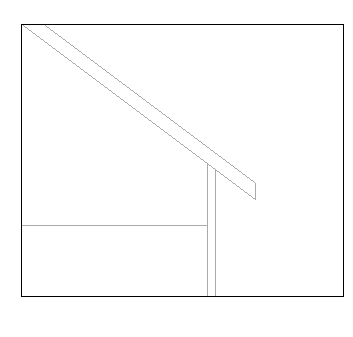
背景用のハーフトーンの屋根、天井、壁がある吹き出しの例
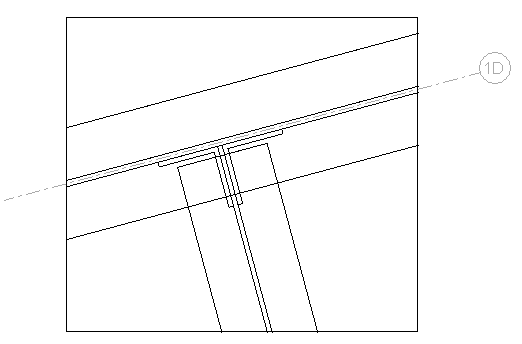
背景用のハーフトーンの構造コンポーネントがある吹き出しの例
- [注釈]タブ
 [詳細]パネル
[詳細]パネル 
 (詳細線分)をクリックします。
(詳細線分)をクリックします。 - ハーフトーン要素の線分に沿ってスケッチするか、その線分を詳細の一部として使用します。
線分をスケッチすると、カーソルはそのビューのモデル ジオメトリにスナップします。
- 該当する建設情報を提供できる線分をスケッチします。
- 必要に応じて、塗り潰し領域を作成します。
コンクリート、芝、シーラント材などを表示するための領域を作成できます。領域の線分をスケッチするときに、[サブカテゴリ]プロパティの異なる値を選択することによって、プロパティ パレットで線種を変更できます。たとえば、領域境界の線分を非表示にすることができます。
- 詳細に詳細コンポーネントを追加します。
「詳細コンポーネント ファミリを作成する」を参照してください。
- 必要に応じて文字注記、寸法、および記号を追加します。
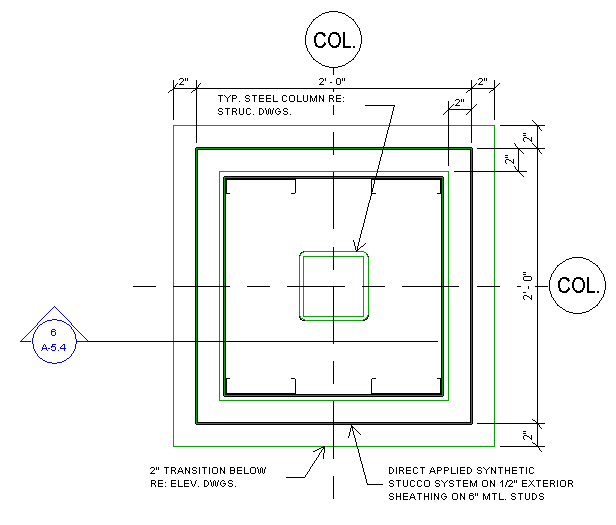
Revit の詳細ツールで作成した詳細の例
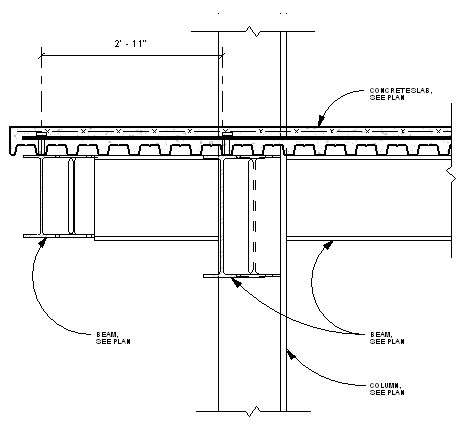
Revit の詳細ツールで作成した構造詳細の例